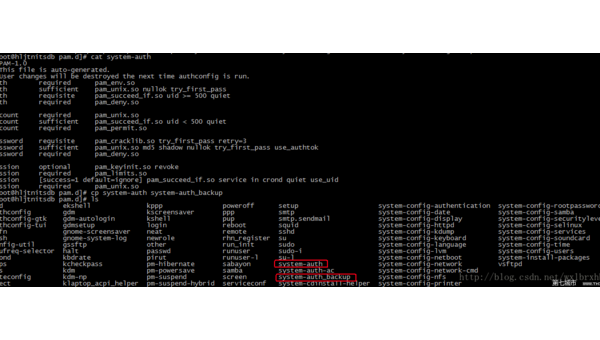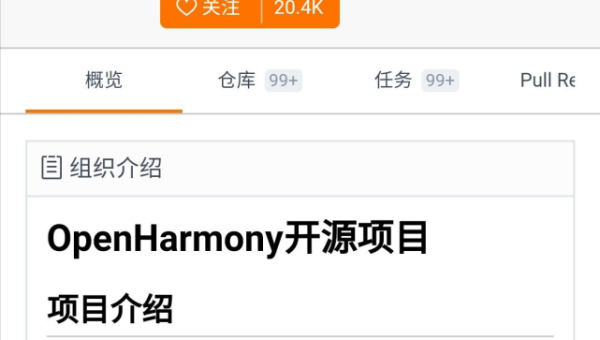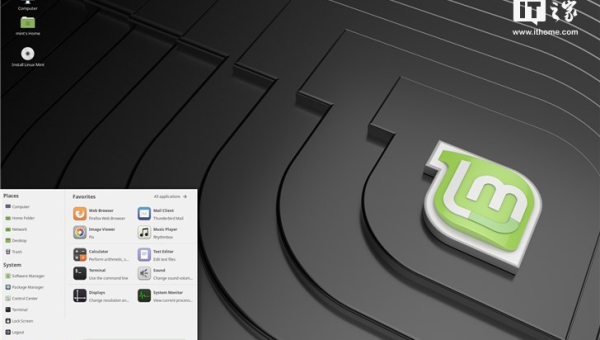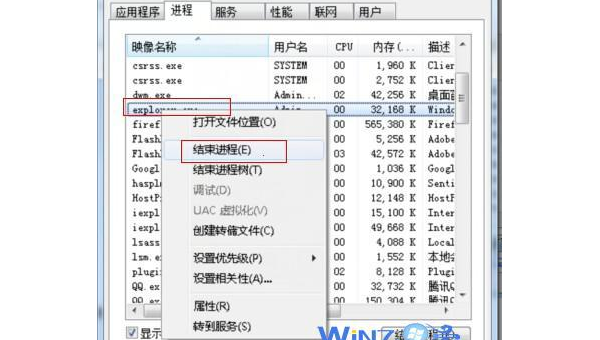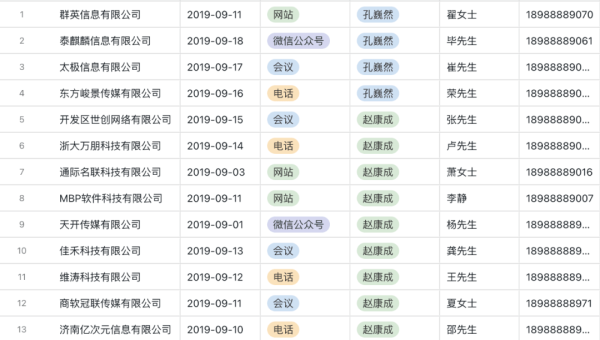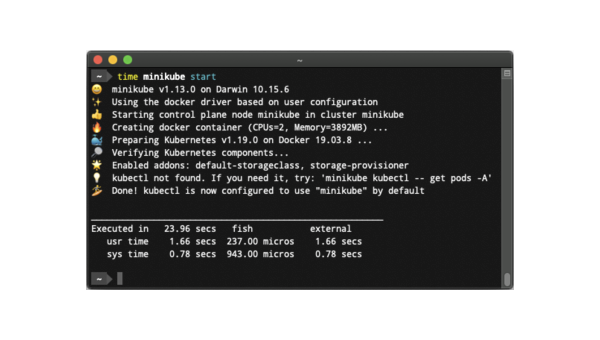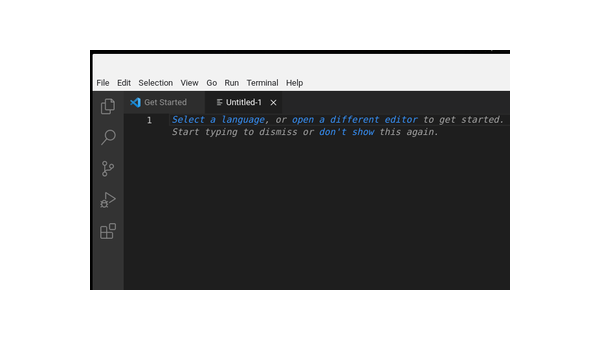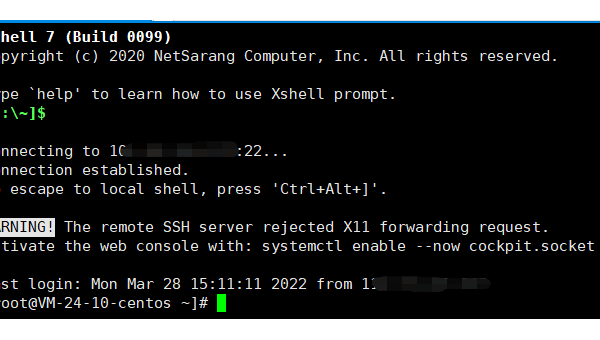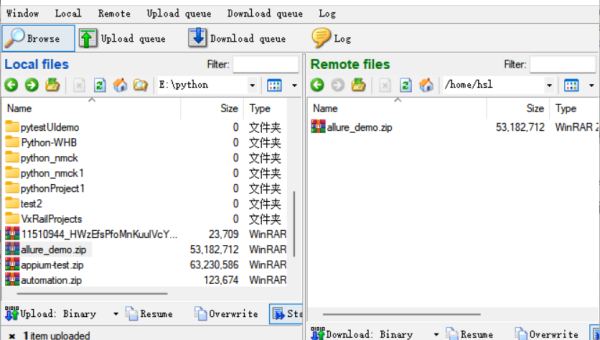Linux如何设置开机自启服务
近期有些网友想要了解的相关情况,小编通过整理给您分享一下。
在 Linux 系统中,服务是指在后台运行的程序,它们通常负责处理特定的任务或功能。为了让这些服务在系统启动时自动运行,我们需要进行一些设置。本文将详细介绍如何在 Linux 中设置开机自启服务,帮助你轻松实现自动化启动。
一、了解 Linux 服务管理工具
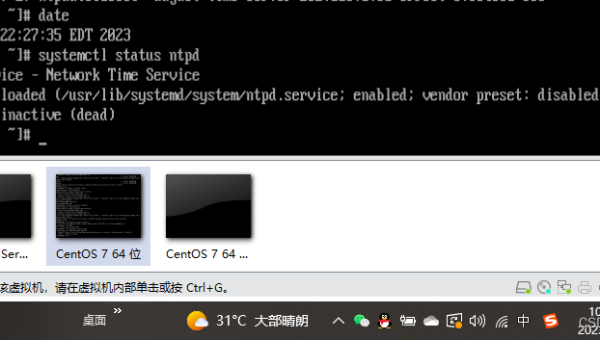
在 Linux 中,服务的管理通常依赖于系统初始化系统(init system)。常见的初始化系统有 System V init、Upstart 和 Systemd。其中,Systemd 是现代 Linux 发行版中最常用的初始化系统,它提供了强大的服务管理功能。
1. System V init
System V init 是早期 Linux 系统中常用的初始化系统,它通过 /etc/init.d/ 目录下的脚本来管理服务。虽然现在很多发行版已经转向 Systemd,但一些老旧的系统仍然在使用 System V init。
2. Upstart
Upstart 是 Ubuntu 早期版本中使用的初始化系统,它通过事件驱动的方式来管理服务。虽然 Upstart 在 Ubuntu 15.04 之后被 Systemd 取代,但在一些旧版系统中仍然可以看到它的身影。
3. Systemd
Systemd 是现代 Linux 发行版中默认的初始化系统,它通过单元文件(unit files)来管理服务。Systemd 提供了更高效、更灵活的服务管理方式,支持并行启动、依赖关系管理等功能。
二、使用 Systemd 设置开机自启服务
Systemd 是目前最常用的初始化系统,因此我们将重点介绍如何使用 Systemd 来设置开机自启服务。
1. 创建服务单元文件
首先,我们需要创建一个服务单元文件。服务单元文件通常位于 /etc/systemd/system/ 目录下,文件名的格式为 服务名.service。
例如,我们要创建一个名为 my_service 的服务,可以执行以下命令:
sudo nano /etc/systemd/system/my_service.service在文件中输入以下内容:
[Unit]Description=My Custom ServiceAfter=network.target[Service]ExecStart=/usr/bin/my_serviceRestart=always[Install]WantedBy=multi-user.target[Unit]部分用于描述服务的基本信息,After指定了服务启动的依赖关系。[Service]部分定义了服务的启动命令和重启策略。[Install]部分指定了服务的启动目标,WantedBy=multi-user.target表示服务将在多用户模式下启动。
2. 启用服务
创建好服务单元文件后,我们需要启用服务,使其在系统启动时自动运行。执行以下命令:
sudo systemctl enable my_service3. 启动服务
启用服务后,我们可以手动启动服务来测试它是否正常工作:
sudo systemctl start my_service4. 检查服务状态
要检查服务的运行状态,可以执行以下命令:
sudo systemctl status my_service如果服务正常运行,你会看到类似以下的输出:
● my_service.service - My Custom Service Loaded: loaded (/etc/systemd/system/my_service.service; enabled; vendor preset: enabled) Active: active (running) since Mon 2023-10-02 12:00:00 UTC; 1min ago Main PID: 1234 (my_service) Tasks: 1 (limit: 4915) Memory: 1.0M CGroup: /system.slice/my_service.service └─1234 /usr/bin/my_service5. 停止和禁用服务
如果需要停止服务,可以执行以下命令:
sudo systemctl stop my_service如果需要禁用服务,使其不再在系统启动时自动运行,可以执行以下命令:
sudo systemctl disable my_service三、使用 System V init 设置开机自启服务
虽然 Systemd 已经成为主流,但在一些旧版 Linux 系统中,你可能仍然需要使用 System V init 来管理服务。
1. 创建服务脚本
首先,我们需要在 /etc/init.d/ 目录下创建一个服务脚本。例如,创建一个名为 my_service 的脚本:
sudo nano /etc/init.d/my_service在文件中输入以下内容:
#!/bin/bash# chkconfig: 2345 90 10# description: My Custom Servicestart() { /usr/bin/my_service & echo "Service started"}stop() { killall my_service echo "Service stopped"}case "$1" in start) start ;; stop) stop ;; restart) stop start ;; *) echo "Usage: $0 {start|stop|restart}" exit 1 ;;esac2. 设置脚本权限
创建好脚本后,我们需要设置其执行权限:
sudo chmod +x /etc/init.d/my_service3. 启用服务
使用 chkconfig 命令启用服务,使其在系统启动时自动运行:
sudo chkconfig --add my_servicesudo chkconfig my_service on4. 启动服务
启用服务后,我们可以手动启动服务来测试它是否正常工作:
sudo /etc/init.d/my_service start5. 检查服务状态
要检查服务的运行状态,可以执行以下命令:
sudo /etc/init.d/my_service status6. 停止和禁用服务
如果需要停止服务,可以执行以下命令:
sudo /etc/init.d/my_service stop如果需要禁用服务,使其不再在系统启动时自动运行,可以执行以下命令:
sudo chkconfig my_service offsudo chkconfig --del my_service四、总结
无论是使用 Systemd 还是 System V init,设置 Linux 开机自启服务都是一项非常实用的技能。通过本文的介绍,你应该已经掌握了如何在 Linux 中配置和管理自启服务。希望这些内容能帮助你更好地管理你的 Linux 系统,提高工作效率。
如果你有任何问题或建议,欢迎在评论区留言讨论!